- Klicken Sie mit der rechten Maustaste auf das Rohteil im Feature-Baum, und wählen Sie Eigenschaften aus.
- Wählen Sie auf der Registerkarte Abmessungen im Dialogfeld Rohteil-Eigenschaften die Rohteilform aus, und geben Sie die Bemaßungen ein:
- Block
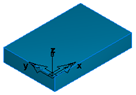
Geben Sie die Länge (X-Bemaßung), Breite (Y-Bemaßung) und Dicke (Z-Bemaßung) ein.
- Rund
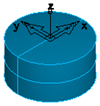
Wählen Sie die Achsenpunkte entlang des Rohteils aus, und geben Sie die Länge und den AD (Außendurchmesser) ein. Geben Sie für das Rohr-Rohteil als ID(Innendurchmesser) eine positive Zahl ein.
- Vieleck
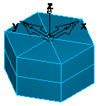
Wählen Sie die Achsenpunkte entlang des Rohteils aus, und geben Sie den OD (Außendurchmesser), die Anzahl der Konturen und die Länge des Rohteils ein.
- Block
- Wenn Sie das Rohteil verschieben möchten, geben sie die X-, Y- und Z-Koordinaten der neuen Position ein oder klicken auf Position wählen
 und wählen einen Punkt im Grafikfenster aus.
und wählen einen Punkt im Grafikfenster aus.
- Legen Sie für Langdrehendokumente auf der Registerkarte Langdrehen die Optionen für Rohteil und Führungsbuchse fest:
- Relevante Bauteillänge — Geben Sie die anfängliche Arbeitslänge des Bauteils ein, die über das Hauptspannfutter hinaus freiliegt. Dies entspricht oftmals der Länge des fertigen Bauteils oder eines Bruchteils davon, wenn noch Umspannvorgänge ausstehen.
- Flächenaufmaß — Dieser Wert wird für initiales Spannen an den Post gegeben. Wählen Sie die Option Flächenfeature verwenden aus, um das Flächenaufmaß mithilfe des Flächenfeatures ausfindig zu machen. Sollte kein Flächenfeature vorliegen, wählen Sie die Option Flächenfeature verwenden ab und geben Sie ein Flächenaufmaß ein.
- Sub-Flächenaufmaß - Dieser Wert wird für anfängliches Spannen an den Postprozessor gegeben. Wählen Sie die Option Flächenfeature verwenden aus, um das Flächenaufmaß mithilfe des Flächenfeatures auf der Gegenspindel ausfindig zu machen. Sollte kein Flächenfeature vorliegen, wählen Sie die Option Flächenfeature verwenden ab und geben Sie ein Flächenaufmaß ein.
- Parametrische Führungsbuchse verwenden - Wählen Sie diese Option aus, um die Länge und den Außen-Ø der während der Maschinensimulation verwendeten Führungsbuchse einzugeben. Heben Sie die Auswahl dieser Option auf, um die vordefinierten Volumen der Maschinenkonstruktionsdatei zu verwenden.
- Klicken Sie auf Anwenden, um eine Vorschau des Rohteils im Grafikfenster anzuzeigen.
- Klicken Sie auf OK, um den Dialog zu schließen.